Картинки белое: черно белые картинки | Черно-белое, Рисунки, Рисование
11.04.2023 


 Разное
Разное
Как сделать черно-белое фото цветным: Adobe Photoshop и онлайн-сервисы
Если вам всегда казалось, что раскрашивание черно-белой фотографии – это нечто сверхсложное и даже из разряда магии, то знайте, вы ошибались. Конечно, чтобы в Фотошопе превратить черно-белое фото в цветное, нужно обладать некоторыми базовыми навыками, но главное – это усидчивость. Для тех, кто не хочет тратить много времени, есть специальные онлайн-сервисы, где можно раскрашивать картинки в один клик прямо в браузере.
Итак, сегодня я покажу вам, как сделать цветной черно-белую фотографию с помощью Adobe Photoshop на примере портрета, а также проведу обзор популярных сервисов, которые делают это автоматически.
Из черно-белого в цветное в Adobe PhotoshopВ новой версии Adobe Photoshop 2021 появилась функция автоматического раскрашивания черно-белых фотографий, однако пока эта опция доступна только в бета-версии. Если у вас уже есть новенький Фотошоп, вы можете попробовать сделать фото цветным. Это очень просто:
Это очень просто:
- Откройте вашу черно-белую фотографию.
- Перейдите во вкладку «Фильтр – Neural Filters».
- Кликните по пункту «Beta Filters».
- Выберите фильтр «Colorize».
Автоматическое раскрашивание выглядит неплохо, но все же перекраска черно-белой фотографии вручную дает более точный и натуральный результат. Так как я пользуюсь Photoshop 2020 года выпуска, то буду делать все руками и покажу вам весь процесс пошагово. Эта инструкция подойдет тем, кто недавно начал изучать Adobe Photoshop. Если вы будете четко следовать алгоритму, у вас все получится!
Я нашла симпатичный портрет девушки и предварительно перевела его в черно-белый цвет. О том, как это сделать, я писала в этом материале.
Сейчас я покажу, как раскрасить черно-белую картинку на примере этой фотографии, а в конце мы сравним мою работу с цветным исходником. Пристегнитесь, это будет увлекательно!
Фотография и референсЧтобы сделать как можно более натуральную цветную фотографию, важно выбрать правильный референс. Конечно, у меня есть исходное цветное фото, но я буду играть по-честному. Найдите похожую цветную картинку, с которой вы сможете взять цветовую палитру. Референс поможет хорошо раскрасить фотографию: так вы сможете учесть все особенности цвета кожи и нюансы освещения. В качестве референса я нашла похожую по свету и тени картинку. Ее я помещаю на отдельный слой и уменьшаю для удобства работы.
Конечно, у меня есть исходное цветное фото, но я буду играть по-честному. Найдите похожую цветную картинку, с которой вы сможете взять цветовую палитру. Референс поможет хорошо раскрасить фотографию: так вы сможете учесть все особенности цвета кожи и нюансы освещения. В качестве референса я нашла похожую по свету и тени картинку. Ее я помещаю на отдельный слой и уменьшаю для удобства работы.
Первое, что нам нужно сделать перед раскрашиванием черно-белого фото – создать палитру оттенков кожи. Выберите инструмент «Пипетка» (I) на панели инструментов в левой части экрана. Размер образца назначьте «Среднее 5х5»: это позволит пипетке захватывать цвет из зоны размером 5х5 пикселей. Также убедитесь, что в поле «Образец» стоит установка «Все слои».
Давайте возьмем образцы цвета на лице. Выберите пипеткой самый светлый участок кожи на референсе, затем возьмите инструмент «Кисть» (B) со 100% уровнем нажатия, непрозрачности и жесткости.
Проведите кистью в какой-то области на слое с референсом, чтобы создать образец. Затем снова возьмите инструмент «Пипетка» и выберите участок потемнее. Проделайте то же самое для других оттенков кожи. Я возьму 5 цветов: от самого светлого до самого темного.
Палитра создана, фотография референса больше не понадобится. Можно выделить область нашей палитры инструментом «Прямоугольная область» и нажать Ctrl+J, чтобы выделить ее на новый слой. Тот слой, на котором был референс, можно удалить.
Создаем градиент из палитрыСледующий этап – создание градиента из этой палитры оттенков. Именно его мы будем накладывать на черно-белую фотографию, чтобы получить как можно более натуральный цвет кожи. Чтобы создать градиент:
- Выберите черно-белую фотографию на панели «Слои» (Layers).
- Создайте корректирующий слой «Карта градиента» (Gradient map).
- Щелкните по этому значку с кружочком.
- Нажмите на область градиента, чтобы открыть редактор.

- Теперь нужно создать градиент из нашей палитры оттенков кожи с референса. Щелкните по самой правой точке цвета градиента, а затем на окошечко «Цвет».
- Кликните по самому светлому оттенку на нашей палитре и нажмите ОК.
- Градиент должен быть построен так, чтобы слева направо оттенки становились светлее. Кликните по контрольной точке цвета в левой части и выберите самый темный.
- Создайте остальные точки оттенков. Чтобы добавить новую контрольную точку цвета, щелкните под градиентом.
- Двигайте ползунки контрольных точек, чтобы создать приблизительно натуральное освещение. Поправьте оттенки при необходимости.
Теперь слой с палитрой можно скрыть, нажав на иконку с глазом возле слоя.
Раскрашиваем черно-белую фотографиюПервым делом нужно поменять режим наложения слоя. Выберите корректирующий слой с градиентом, а затем щелкните режим наложения «Цветность» (Color).
Теперь кликните по маске и нажмите Ctrl + I.
Наконец-то мы добрались до самой захватывающей части – тут начинается превращение черно-белой фотографии в цветную:
- Чтобы раскрашивать, конечно, понадобится кисть. Возьмите мягкую круглую кисточку белого цвета. Закрашивая белой кистью, мы как бы проявляем наш градиент, который находится на слое-маске.
- Будьте аккуратны, чтобы случайно не задеть другие области. Если вы закрасили не тот участок, то просто выберите черный цвет кисти и замажьте эту зону 🙂 Меняйте размер и мягкость кисти, чтобы сделать точные контуры. Закрасьте кистью кожу.
- Как только вы закончите с раскрашиванием лица, дважды кликните по слою с градиентом и откройте «Параметры наложения». Чтобы сделать эффект освещения натуральнее, нужно немного подвигать ползунки на «Подлежащем слое». Зажмите Alt и кликните на ползунок, чтобы разделить его.
Подвиньте ползунки так, чтобы цвет и тени на лице стали выглядеть естественнее.
Уточнение цветаНаша черно-белая фотография постепенно преображается в цветную, но раскрашенная область все еще выглядит неестественно.
Откройте редактор градиента, дважды кликнув по левому значку у миниатюры слоя, а затем нажав на градиент. Выберите цвет, который хотите поправить, и поиграйте с различными значениями оттенков в палитре. Например, можно немного изменить насыщенность какой-то из точек цвета.
Если вы довольны результатом цвета кожи, то можете остановиться на этом. Но я бы хотела добавить красных оттенков, чтобы добиться натурального цвета. Чтобы это сделать:
- Создайте новый корректирующий слой «Цветовой тон/Насыщенность» (Hue/Saturation).
- Поправьте ползунки в красный оттенок, настройте яркость и насыщенность.
- Кликните по маске слоя и нажмите Ctrl+I.

Таким способом вы можете добавлять сколько угодно нюансов оттенков, чтобы цветное изображение выглядело максимально естественно!
На этом этапе мы подобрали все оттенки на лице, и теперь можно вернуться к раскрашиванию остальных открытых участков кожи. Чтобы это сделать, снова кликните по слою-маске карты градиента и закрасьте белой кистью остальные области. Я закончила раскрашивание. Вот что у меня получилось:
Кажется, выглядит достаточно натурально.
Раскрашиваем детали черно-белого фотоТеперь таким же образом можно приступить к раскрашиванию губ и одежды, ведь они все еще остаются в черно-белом цвете. Волосы и глаза я трогать не буду, мне кажется, что они идеальны в черно-белом варианте. Чтобы, к примеру, раскрасить губы на портрете, сделайте следующее:
- Создайте корректирующий слой «Цветовой тон/Насыщенность» (Hue/Saturation).
- Поставьте галочку «Тонирование».
- С помощью ползунков создайте нужный оттенок.

- Кликните по маске и нажмите Ctrl+I.
- Закрасьте нужную область белой кистью.
- Ту же операцию я проделаю с одеждой героини фото. А вот и результат работы.
Впечатляет, правда? Конечно, работа была кропотливой, но на выходе получается изображение с реалистичными цветами и аккуратными контурами. Сравните с исходным и черно-белым изображением:
Давайте теперь посмотрим, на что способны онлайн-сервисы по колоризации черно-белых фотографий.
Комьюнити теперь в Телеграм
Подпишитесь и будьте в курсе последних IT-новостей
Подписаться
Обзор онлайн-сервисов для превращения черно-белого фото в цветноеЕсли возиться с Adobe Photoshop времени нет, на помощь приходят онлайн-сервисы, охотно готовые превратить ваши черно-белые снимки в цветные. Колоризация работает на базе искусственного интеллекта, поэтому обработка фотографии занимает считанные секунды. Давайте проверим на прочность самые популярные из них и посмотрим, как они справятся с колоризацией той самой фотографии, с которой я работала в Фотошопе.
Давайте проверим на прочность самые популярные из них и посмотрим, как они справятся с колоризацией той самой фотографии, с которой я работала в Фотошопе.
Это – сервис, созданный студией Артемия Лебедева. Колор сможет превратить старую черно-белую фотографию в цветную примерно за 1 минуту. Однако с нашей фотографией инструмент справился не слишком хорошо: весь снимок покрылся пятнами, а светлые участки оказались жутко пересвеченными.
Чтобы дать второй шанс, я попробовала загрузить менее контрастную фотографию, которую было бы проще раскрасить. Здесь цвета получились натуральнее.
Скачать цветное изображение можно в низком качестве в комплекте с черно-белым исходником.
Ссылка: color.artlebedev.ru
9may от Mail.ruКомпания Mail.ru специально к празднику 9 мая в 2019 году создала сервис для реставрации и колоризации снимков. Данный онлайн-сервис большое внимание уделяет именно реставрации отсканированных фотографий. Нейросеть обучали с помошью старых фотоснимков, кадров из военных фильмов и кинохроники – этот сервис умеет дорисовывать недостающие части объектов на фото. С раскрашиванием фотографии сервис справился замечательно: кожа и волосы выглядят достаточно естественно.
Нейросеть обучали с помошью старых фотоснимков, кадров из военных фильмов и кинохроники – этот сервис умеет дорисовывать недостающие части объектов на фото. С раскрашиванием фотографии сервис справился замечательно: кожа и волосы выглядят достаточно естественно.
Ссылка: 9may.mail.ru
MyheritageДанный сервис с говорящим названием приглашает улучшить архивные семейные фотографии. Myheritage раскрашивает черно-белые изображения с помощью технологии восстановления цвета Myheritage In Color, созданной по модели DeOldify, которая обучалась на миллионах фотографий. Этот сервис подходит не только для раскрашивания черно-белых фото, но и для восстановления цвета старых снимков, которые со временем потеряли яркость.
Ссылка: myheritage.com
ColorizeОнлайн-сервис Colorize умеет не только реставрировать и делать фотографии цветными, но и раскрашивает видео. Чтобы скачать отреставрированную картинку без водяного знака, необходимо подключить премиум-аккаунт. Colorize неплохо справился с цветом волос, но подкачал с насыщенностью некоторых участков кожи.
Чтобы скачать отреставрированную картинку без водяного знака, необходимо подключить премиум-аккаунт. Colorize неплохо справился с цветом волос, но подкачал с насыщенностью некоторых участков кожи.
Ссылка: colorize.cc
Hotpot.aiЗдесь технология превращения черно-белых фото в цветные, как и у Myheritage, основана на DeOldify. Надо сказать, что результат Hotspot мне понравился больше. Сервис предоставляет возможность выбора фактора колоризации: посмотрите, как они отличаются по оттенкам фотографии. Слева – фактор 12, справа – 20.
Скачать фотографию можно в том же размере, в котором вы загружали ее на сайт. Неплохой результат, а главное – всего за несколько секунд.
Ссылка: hotpot.ai
AlgorithmiaЭтот инструмент превратил черно-белый снимок в сепию. Может быть, я что-то не так сделала?
Сразу после я проверила его работу на примере, представленном на главной странице сайта, и машина сработала замечательно. Возможно, восстановлению цвета помешал высокий контраст моего изображения. Попробуйте!
Возможно, восстановлению цвета помешал высокий контраст моего изображения. Попробуйте!
Ссылка: demos.algorithmia.com
ЗаключениеС помощью Фотошопа можно очень точно раскрасить ч/б-фотографию, но придется попотеть ради отличного результата. Фотошоп дает простор для фантазии – вы можете раскрасить любой предмет или участок картинки в тот цвет, который вам больше нравится.
Если для вас Фотошоп это синоним слов «невыносимо» и «сложно» или вы хотите раскрасить огромное количество фото, попробуйте поиграть с онлайн-инструментами. Искусственный интеллект показывает отличную скорость обработки изображений, но не все сервисы способны точно восстановить цвета черно-белой картинки. Некоторые сайты предлагают реставрацию снимков – это особенно круто, если в вашем архиве завалялись старые семейные фото. Экспериментируйте!
python — Вывод белого пустого места, вместо картинки
Вопрос задан
Изменён 2 года назад
Просмотрен 559 раз
Начал изучать возможности питона 3. 6 и столкнулся с такой проблемой.
Если я хочу открыть фотку из программы, то она корректно открывается. Если из функции то вместо фотки отображается только белый прямоугольник.
Может кто помочь?
6 и столкнулся с такой проблемой.
Если я хочу открыть фотку из программы, то она корректно открывается. Если из функции то вместо фотки отображается только белый прямоугольник.
Может кто помочь?
from tkinter import *
import json
import string
from PIL import ImageTk, Image
import requests
import urllib.request, io
root=Tk()
root.title("Join")
root.geometry("1000x1000")
root.configure(background='grey')
text1=Text(root,height=7,width=7,font='Arial 14',wrap=WORD)
text1.pack()
button1=Button(root,text='ok',width=25,height=5,bg='black',fg='red',
font='arial 14')
button1.pack()
def leftclick(event):
l=text1.get('1.0',END)
pay={'q':l}
r=requests.get("https://api.vk.com/method/photos.search?v=5.64",params=pay)
l = r.json()
print (l["response"]["items"])
URL=l["response"]["items"][0]["photo_130"]
with urllib.request.urlopen(URL) as url:
f = io.BytesIO(url.read())
img1 = Image.open(f)
img = ImageTk.PhotoImage(img1)
panel = Label(root, image=img)
panel.pack()
button1. bind('<Button-1>', leftclick)
root.mainloop()
bind('<Button-1>', leftclick)
root.mainloop()
- python
- python-3.x
- tkinter
3
Вот так катит) panel.mainloop() добавьте в функцию
from tkinter import *
import json
import string
from PIL import ImageTk, Image
import requests
from time import sleep
root = Tk()
root.title("Join")
root.geometry("500x500")
root.configure(background='grey')
def img_load(event):
r = requests.get("https://api.vk.com/method/photos.search?v=5.64")
l = r.json()
#print (l["response"]["items"])
URL=l["response"]["items"][0]["photo_130"]
print(URL)
r1 = requests.get(URL)
f = open('image.jpg','wb')
f.write(r1.content)
f.close()
img = Image.open('image.jpg')
image = ImageTk.PhotoImage(img)
panel = Label(image=image)
panel.pack()
panel.mainloop()
button = Button(root,text='ok',width=5,height=1,fg='red', font='arial 14')
button.
pack()
button.bind('<Button-1>', img_load)
root.mainloop()
Добавлю и свою реализацию
import io
import random
import requests
from PIL import ImageTk, Image
from tkinter import *
root = Tk()
root.title("Join")
root.geometry("500x1000")
root.configure(background='grey')
text1 = Text(root, height=7, width=7, font='Arial 14', wrap=WORD)
text1.pack()
button1 = Button(root, text='Add new image', width=25, height=5,
bg='black', fg='red', font='arial 14')
button1.pack()
def left_click(event):
rs = requests.get("https://api.vk.com/method/photos.search?v=5.64")
img_urls = rs.json()["response"]["items"]
# Перемешивает список
random.shuffle(img_urls)
url = img_urls[0]["photo_130"]
rs = requests.get(url)
bytes_io = io.BytesIO(rs.content)
img = Image.open(bytes_io)
img = ImageTk.PhotoImage(img)
panel = Label(root, image=img)
panel.pack()
panel.mainloop()
button1.bind('<Button-1>', left_click)
root. mainloop()
mainloop()
Результат:
Зарегистрируйтесь или войдите
Регистрация через Google
Регистрация через Facebook
Регистрация через почту
Отправить без регистрации
Почта
Необходима, но никому не показывается
Отправить без регистрации
Почта
Необходима, но никому не показывается
Нажимая на кнопку «Отправить ответ», вы соглашаетесь с нашими пользовательским соглашением, политикой конфиденциальности и политикой о куки
100+ Белые картинки [HD] | Скачать бесплатные изображения и стоковые фото на Unsplash
100+ белых картинок [HD] | Скачать бесплатные изображения и стоковые фотографии на Unsplash- A Photophotos 10K
- Степка фотосколков 10K
- Группа людей 9,9K
Белый фон
Белый цветок
Желтый
Белый эстетичный
белый цветок
. logo
logo
Unsplash+
В сотрудничестве с Павлом Червинским
Unsplash+
Разблокировка
Hd white wallpapersrender3d render
Drew Beamer
Hq background imagesusatn
–––– –––– –––– –––– – –––– –– – –– –––– – – –– ––– –– –––– – –.
Райан Шамуэй
архитектуразданиепиллар
Милад Факуриан
Hd небо обоискайлайн драйвфронт королевский
Милад Факуриан
провинция Ирантегеран тень0011 Unsplash Logo
UNSPLASH+
В сотрудничестве с Galina Nelyubova
Unsplash+
Разблокировать
Фоновый фон.
Augustine Wong
Hd узор обоиHd мрамор обоиФон для сайта
Alyssa Hurley
Hd white wallpapersTexture backgroundsfabric
Olga Thelavart
Paper backgroundscanvasWatercolor backgrounds
Unsplash logoUnsplash+
In collaboration with Jason Hawke 🇨🇦
Unsplash+
Unlock
Winter images & picturesHd snow wallpapersoutdoors
Elena Joland
mockfranceWedding фоны
ÉMILE SÉGUIN ✳️✳️✳️
минималминимализмHd минималистские обои
Kupono Kuwamura
Hd wallpapersbackdropinspire church
Evie S.
Hd grey wallpapersplantFlower images
Milad Fakurian
londonuklightbox
Unsplash logoUnsplash+
In collaboration with Rodion Kutsaiev
Unsplash+
Unlock
baubledecorationHd 3d wallpapers
Evie S.
Природа фотомягкое перо
Hd белые обоирендеринг3d рендеринг0011
Texture backgroundswallLight backgrounds
Hd abstract wallpapersHd art wallpapersHd black wallpapers
Hd white wallpapersTexture backgroundsfabric
Winter images & picturesHd snow wallpapersoutdoors
minimalminimalismHd minimalist wallpapers
Hd grey wallpapersplantFlower images
Nature imagessoftfeather
–––– – ––– –––– – –––– ––––– –– – –– –––– – – –– ––– –– –––– – –.
Hq фоновые изображенияusatn
Hd sky wallpapersskyline drivefront royal
shadowirantehran province
Hq background imagesHd wallpapersdigital image
Hd water wallpapersHd ocean wallpaperssea
Hd pattern wallpapersHd marble wallpapersWebsite backgrounds
Paper backgroundscanvasWatercolor backgrounds
mockfranceWedding backgrounds
Hd wallpapersbackdropinspire church
Related коллекции
Белый
556 фото · Куратор Ольга ВлодекWhite
330 Фотографии · Куратор AnnaWhite
363 Фотографии · Куратор Lily GrishunkinaLondonukloxbox
.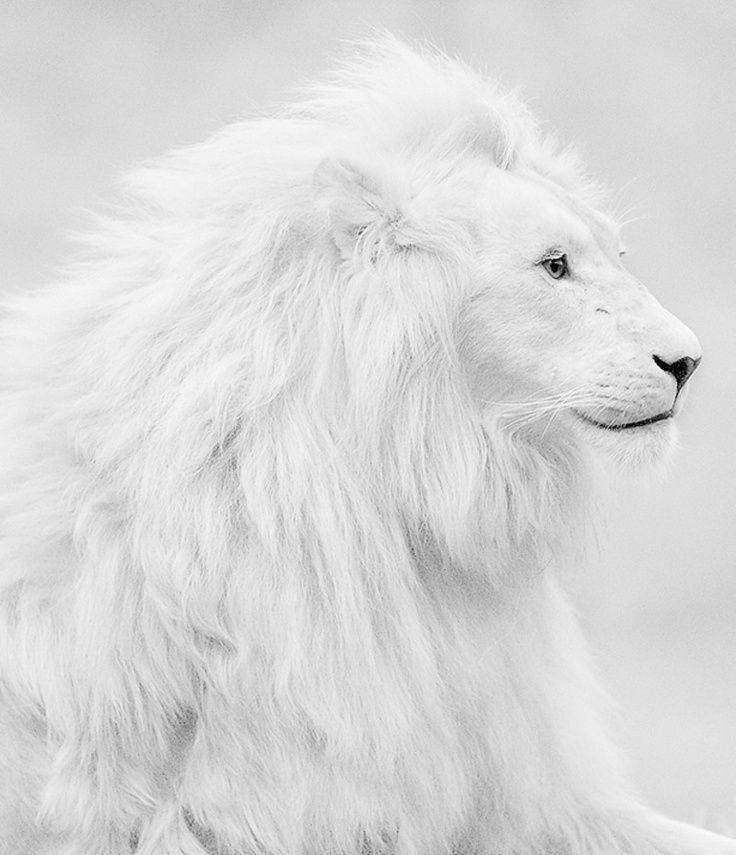
Hd узор обоиМраморные hd обоиФон для сайта
Зима фото и картинкиСнег HD обоина улице
Hd grey wallpapersplantFlower images
baubledecorationHd 3d wallpapers
Hq background imagesusatn
shadowirantehran province
Hd abstract wallpapersHd art wallpapersHd black wallpapers
Hd white wallpapersTexture backgroundsfabric
mockfranceWedding backgrounds
Hd wallpapersbackdropinspire church
–––– –––– –––– – –––– – –––– –– – –– –––– – – –– ––– –– –––– – –.
архитектуразданиеколонна
Hq background imagesHd wallpapersdigital image
Hd water wallpapersHd ocean wallpaperssea
Paper backgroundscanvasWatercolor backgrounds
Related collections
White
556 photos · Curated by Olga Włodekwhite
330 photos · Curated by Annawhite
363 фото · Куратор Лили Гришункина0010 Nature imagessoftfeatherПросматривайте изображения премиум-класса на iStock | Скидка 20% на iStock
Логотип UnsplashСделайте что-нибудь потрясающее
30 000+ Простые белые фотографии | Скачать бесплатные изображения на Unsplash
30 000+ Простые белые картинки | Скачать Free Images на Unsplash- ФотоФотографии 10k
- Стопка фотографийКоллекции 10k
- Группа людейПользователи 2
фон
текстура
природа
0011outdoor
minimal
website
person
Unsplash logoUnsplash+
In collaboration with Getty Images
Unsplash+
Unlock
Cow images & picturescattlemammal
Olga Thelavart
Hd white wallpapersPaper backgroundscanvas
–– –– –––– –––– – –––– – –––– –– – –– –––– – – –– ––– –– –––– – –.
Темы NordWood
Текстурные фоныбелая стенатемы nordwood
Drew Beamer
Hq background imagesspring hilltn
alexander boterberg
People images & pictureshumanflying
Henry & Co.
plantHd green wallpapersinterior
Unsplash logoUnsplash+
In collaboration with Getty Images
Unsplash+
Unlock
Дерево фотона улицеюбка
Патрик Томассо
Hd синие картинкиHd картинкиHd арт обои
Giorgio Trovato
Birds Imageshd Water WalpaperScalifornia Pictures
Joe Woods
HD Brick Walpapershd Grey Walpapersunted Catternated
Thomas Heintz
Walleurpethoth
Unsplash+
В сотрудничестве с Getty Images
Unsplash+
Разблокировать
Animals images & picturesDog images & pictureswheelchair
Ben Neale
vineminimalHd minimalist wallpapers
Siyuan
新疆维吾尔自治区中国changjiHd snow wallpapers
Sarah Dorweiler
Nature imagesminimalismLeaf backgrounds
linefoghighkey
Hd pattern wallpapersfabricbeauty
Unsplash logoUnsplash+
В сотрудничестве с Getty Images
Unsplash+
Разблокировать
People Images & PicturePhotographyGrass Fanoghing
Annie Spratt
Flower ImageShd цветочный обои
коров и картины и картинки.
Космос фото и картинкиЛуна фото и картинкиHd небо обои
新疆维吾尔自治区中国changjiHd снежные обои
linefoghighkey
Люди изображения и картинкифотографияТрава фоны
Цветочные изображенияHd цветочные обоиflat
––––– –––––––––––– – – –– –––– – – –– ––– –– –––– – –.
Hd белый фоткиБумажный фонхолст
Hq фон фотоВесна hilltn
Люди фоточеловеклетающий
Дерево фотоНа улицеЮбка
Птицы фотографииHd вода фоткиКалифорния фото
Walleuropewother Game Controler
Животные Изображения и Picturesdog Images & PicturesWheelchair
Vineminimalhd Минималистские обои
Природные изображения Изображение. · Куратор Elevation Allah
равнина
357 фото · Куратор RM ChuaHd pattern wallpapersfabricbeauty
Cow images & picturescattlemammal
Hq background imagesspring hilltn
People images & pictureshumanflying
Birds imagesHd water wallpapersCalifornia pictures
Space images & picturesMoon images & picturesHd sky wallpapers
People images & picturesphotographyGrass backgrounds
Hd white wallpapersPaper backgroundscanvas
растениеЗеленые обоиHD интерьер
Обои кирпич HDСерые обои hdСША
vineminimalHd минималистские обои
Природа фотоминимализмЛистья фоны
Hd узор обоитканькрасота
–––– –––– –––– – –––– – –––– –– – –– –––– – – –– ––– –– –––– – –.




 bind('<Button-1>', leftclick)
root.mainloop()
bind('<Button-1>', leftclick)
root.mainloop()

 mainloop()
mainloop()
Leave a Comment